轻松升级,让你的品牌电脑焕然一新—电脑更新全攻略
轻松升级,焕新品牌电脑!本攻略全面解析电脑更新之道。从硬件升级到软件优化,涵盖内存、硬盘、显卡等关键部件的更换与升级方法。详细步骤指导,助你轻松提升电脑性能,体验流畅运行。无论是办公还是娱乐,让你的电脑焕发新生,尽享高效便捷的使用体验。
亲爱的电脑用户们,你是否觉得你的电脑运行越来越慢,性能不如从前?别担心,今天就来给大家分享一下如何轻松更新你的品牌电脑,让它焕发新生!下面,我们就用表格和案例来详细讲解一下电脑更新的步骤和方法。
| 更新步骤 | 详细说明 | 案例说明 |
| 1. 系统更新 | 定期检查并安装操作系统提供的更新,包括安全补丁和功能更新。 | Windows 10系统会自动推送更新,用户只需点击“检查更新”即可。 |
| 2. 驱动程序更新 | 更新显卡、声卡、网卡等硬件的驱动程序,以提高硬件性能和兼容性。 | 以NVIDIA显卡为例,用户可以访问NVIDIA官网下载最新驱动程序进行安装。 |
| 3. 软件更新 | 更新常用软件,如浏览器、办公软件、杀毒软件等,以修复已知漏洞和提升用户体验。 | 以Chrome浏览器为例,用户可以点击右上角的三个点,选择“帮助”中的“关于Google Chrome”,系统会自动检查并更新。 |
| 4. 硬件升级 | 根据需求升级内存、硬盘等硬件,提升电脑整体性能。 | 将机械硬盘升级为固态硬盘,可以显著提高电脑的读写速度。 |
| 5. 系统优化 | 通过清理垃圾文件、调整系统设置等方式,优化电脑性能。 | 使用Windows自带的“磁盘清理”工具,可以快速清理系统产生的临时文件和垃圾文件。 |
下面,我们通过一个具体的案例来了解一下如何更新一台品牌电脑。
案例:小明拥有一台联想Yoga系列笔记本电脑,最近发现电脑运行速度变慢,打开网页和软件都变得缓慢。
1、系统更新:
- 小明打开Windows 10系统,点击“开始”菜单,选择“设置”。
- 在设置界面中,点击“更新与安全”。
- 在“Windows更新”部分,点击“检查更新”,系统会自动检查并安装最新的系统更新。

2、驱动程序更新:
- 小明打开联想官方网站,找到Yoga系列笔记本电脑的驱动程序下载页面。
- 下载并安装最新的显卡、声卡、网卡等硬件驱动程序。
3、软件更新:
- 小明打开Chrome浏览器,点击右上角的三个点,选择“帮助”中的“关于Google Chrome”。
- 系统会自动检查并更新Chrome浏览器。
4、硬件升级:
- 小明发现电脑的内存容量较小,决定升级内存。

- 在网上购买一根与电脑兼容的内存条,按照说明书进行安装。
5、系统优化:
- 小明使用Windows自带的“磁盘清理”工具,清理了系统产生的临时文件和垃圾文件。
- 小明还调整了电脑的视觉效果和启动项,使电脑运行更加流畅。
经过以上步骤,小明的联想Yoga笔记本电脑性能得到了显著提升,运行速度变得更快,使用体验更加流畅。
通过以上步骤,相信大家已经掌握了如何更新品牌电脑的方法,定期更新电脑不仅可以提高性能,还能确保系统的安全性和稳定性,赶快行动起来,让你的电脑焕然一新吧!
知识扩展阅读
大家好,今天我要和大家分享一下如何给品牌电脑进行更新操作,我们都知道电脑用久了可能会因为系统老旧而出现各种问题,比如运行速度变慢、软件不兼容等,这时候,更新操作系统就成了一个非常必要的步骤,具体怎么更新呢?下面我将以表格的形式为大家详细解释。
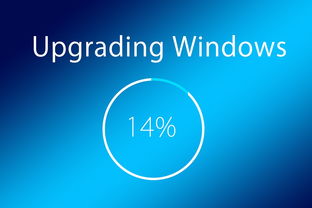
我们来了解一下更新操作系统的基本步骤,这包括了下载更新文件、安装更新程序以及重启计算机三个主要环节,以Windows操作系统为例,我们可以使用“设置”->“更新与安全”->“Windows 更新”来进行操作。
我们来看一下更新过程中可能遇到的问题及其解决方法,最常见的问题就是更新失败或者更新后无法正常启动,遇到这种情况,我们可以尝试以下几种方法来解决:
1、检查网络连接是否稳定,如果不稳定,尝试切换到其他Wi-Fi网络或者更换网络环境。
2、确保你的电脑有足够的存储空间,因为更新过程可能需要占用大量的硬盘空间。
3、如果你的电脑是企业级或服务器级设备,请确保你有足够的权限来执行更新操作。
我们来谈谈更新过程中的一些注意事项,在更新之前,最好先备份好重要数据,以防万一,更新前最好关闭所有正在运行的程序,以免更新过程中出现意外情况导致数据丢失,更新完成后,记得重新启动计算机,这样可以让新的系统配置生效。
举个例子,假设我们的电脑是一台联想ThinkPad X1 Carbon,这款电脑使用的是Windows 10系统,如果我们想要更新到最新的Windows 11系统,可以按照以下步骤操作:
1、打开“设置”应用。

2、点击“更新与安全”。
3、点击“Windows 更新”。
4、点击“检查更新”。
5、如果有可用的更新,请点击“立即更新”,然后按照提示进行操作。
6、更新成功后,重启计算机,新的系统配置就会生效了。
通过以上的步骤和注意事项,相信大家已经对品牌电脑的更新有了更深入的了解,定期更新操作系统不仅可以提高电脑的性能,还能保证电脑的安全性,希望这些内容能够帮助到你,让你的品牌电脑始终保持最佳的工作状态!



